Przeglądarka internetowa długo ładuje strony? Czas wyczyścić pamięć cache
Jeśli Twoja przeglądarka działa coraz wolniej, strony internetowe ładują się wieczność albo pojawiają się dziwne błędy — pierwszym krokiem, jaki warto wykonać, jest wyczyścić pamięć cache. To podstawowy, ale bardzo skuteczny sposób na przyspieszenie działania przeglądarek i rozwiązanie wielu irytujących problemów z ładowaniem witryn.
Dlaczego warto regularnie wyczyścić pamięć cache?
Pamięć cache (czyli pamięć podręczna) to miejsce, gdzie przeglądarka zapisuje dane ze stron internetowych: obrazy, skrypty, style CSS i inne elementy. Dzięki temu strony ładują się szybciej, bo nie muszą być pobierane za każdym razem od nowa. Jednak z czasem ta pamięć potrafi się zapchać lub zawierać przestarzałe dane, które zamiast pomagać — szkodzą. Dlatego co jakiś czas warto wyczyścić pamięć cache, aby komputer działał sprawniej.
Powiązany: Jak posprzątać komputer
Jak wyczyścić pamięć cache w popularnych przeglądarkach?
Mozilla Firefox
- Kliknij menu (trzy poziome kreski w prawym górnym rogu).
- Wybierz „Ustawienia”, potem „Prywatność i bezpieczeństwo”.
- W sekcji „Ciasteczka i dane stron” kliknij „Wyczyść dane”.
- Zaznacz „Zawartość pamięci podręcznej” i kliknij „Wyczyść”.
To wystarczy, by skutecznie wyczyścić pamięć cache w Firefoxie.
Google Chrome
- Kliknij trzy kropki w prawym górnym rogu → „Ustawienia”.
- Wybierz „Prywatność i bezpieczeństwo” → „Wyczyść dane przeglądania”.
- Zaznacz „Obrazy i pliki zapisane w pamięci podręcznej”.
- Potwierdź klikając „Wyczyść dane”.
Można też przejść bezpośrednio do tej opcji, wpisując w pasku adresu: chrome://settings/clearBrowserData
Microsoft Edge (dawny Internet Explorer)
- Kliknij menu → „Ustawienia”.
- Przejdź do „Prywatność, wyszukiwanie i usługi”.
- Kliknij „Wybierz, co chcesz wyczyścić” pod „Wyczyść dane przeglądania”.
- Zaznacz „Pamięć podręczna” i kliknij „Wyczyść teraz”.
Tym sposobem łatwo wyczyścić cache w Edge’u.
Opera
- Kliknij logo Opery → „Ustawienia”.
- Wejdź w „Zaawansowane” → „Prywatność i bezpieczeństwo”.
- Kliknij „Wyczyść dane przeglądania”.
- Zaznacz „Pliki zapisane w pamięci podręcznej” i kliknij „Wyczyść dane”.
Opera również pozwala szybko wyczyścić cache i pozbyć się spowolnień.
Co jeszcze warto wiedzieć?
- Po wyczyszczeniu pamięci podręcznej możesz zostać wylogowany z niektórych stron — miej to na uwadze.
- Wyczyść pamięć cache regularnie — np. raz na miesiąc lub gdy zauważysz spadek wydajności.
- W wielu przypadkach czyszczenie pamięci cache to wystarczający krok, by naprawić problem z ładowaniem strony, nie trzeba niczego więcej robić.
Warto dbać o porządek w przeglądarce
Zapchana pamięć podręczna to najczęstszy powód, przez który komputer lub laptop zaczyna mulić podczas przeglądania Internetu. Jeśli chcesz, by wszystko działało płynnie, warto nauczyć się wyczyścić pamięć cache samodzielnie. To szybkie, proste i naprawdę skuteczne.
Masz problem? Pomogę
Nie wiesz jak wyczyścić pamięć cache albo coś nadal nie działa? Odezwij się — pomagam zarówno stacjonarnie, jak i zdalnie. Bezpiecznie i skutecznie.
Napisz do mnie lub zadzwoń: 46004430770+. Możesz też napisać na WhatsApp.
Twój komputer będzie najszybszy, jeśli regularnie będziesz go czyścił. Za darmo, co 6 tygodni przyślę Ci przypomnienie wraz z instrukcjami profilaktycznymi – zapisz się już teraz!
Kwartalne porządki w Twoim komputerze
Dzięki temu zaoszczędzisz kilka setek na naprawy!
Wpisz poniżej na jaki adres chcesz otrzymywać kwartalne przypomnienie / dokładną instrukcję, jak posprzątać komputer
*Ja również nie cierpię spamu. Masz moje słowo, że nikomu nigdy nie udostępniam Twoich danych!
Jeśli ten artykuł Ci się przydał, poleć go znajomym i rodzinie!


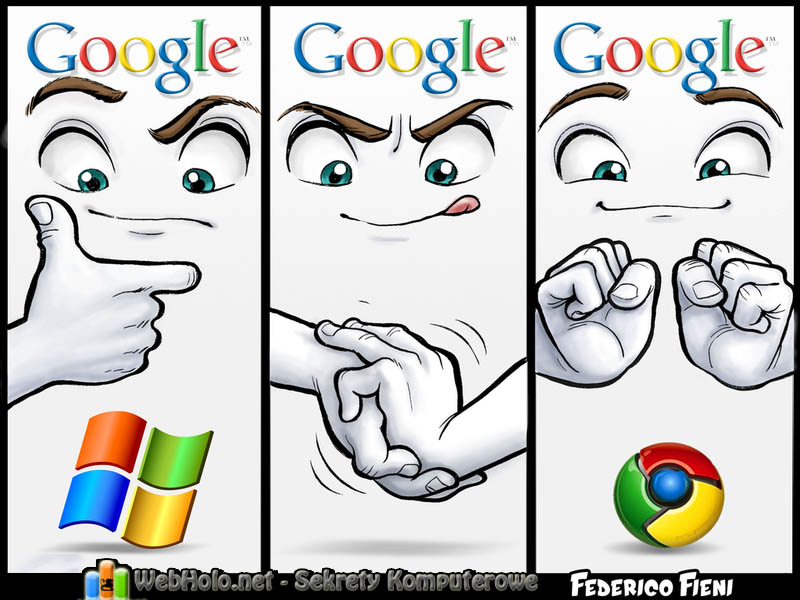
0 komentarzy